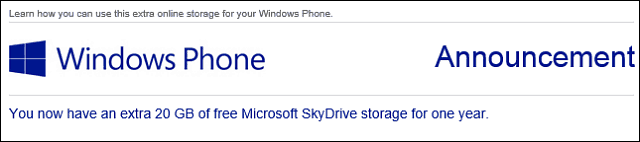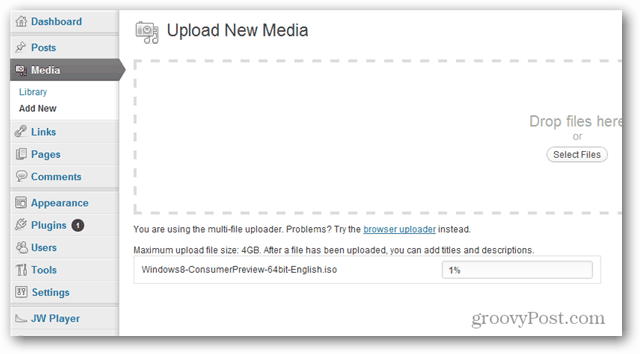Када Јаилбреак направите свој иДевице, он вам омогућава да радите много више од онога што Аппле подразумевано дозвољава. Помоћни програм Еваси0н Јаилбреак ради са иОС 6 и новијим, и једноставан је за употребу.
Када направите Јаилбреак иПхоне или иПад, можете учинити пуно више од тога што Аппле подразумевано дозвољава. Имаћете приступ спремиштима Цидиа апликације, подешавањима поставки и могућности да направите цоол ствари попут израде Гоогле Цхроме ваш задати прегледач.
Прошле године сам вам показао како то Затворите свој иДевице који ради са иОС 5.1 са Греенп0исон, али бјекство из затвора Еваси0н је још лакше. То је у основи поступак бјекства од затвора са једним дугметом. И оно је неповезано, што значи да вам није потребно стално да повезујете уређај са рачунаром да бисте га користили.
Прво израдите сигурносну копију иОС уређаја
Пре него што започнете бјекство из затвора, прво направите сигурносну копију иПхоне-а, иПада или иПод тоуцх-а. Направите сигурносну копију података у иЦлоуд-у, помоћу иТунес-а, тако да имате локалну копију или је можете вратите га на Дропбок.
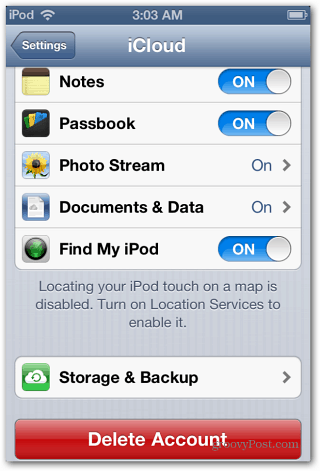
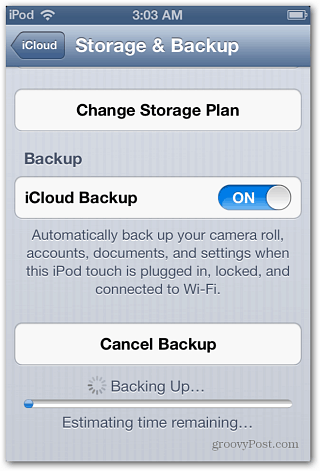
Пре наставка, обавезно проверите да ли су онемогућени резервни приступни кодови или шифре за закључавање екрана.
Затвор од бјекства са еваси0н
Белешка: Овде користим Виндовс 8 који ради на иТунес 11 и да ли ћу Јаилбреак иПод тоуцх четврте генерације са инсталираним иОС 6.1.
Помоћни програм за јаилбреак еваси0н радиће са Виндовс, Мац и Линук. Иди на еваси0н сајт и преузимање верзију која вам је потребна.
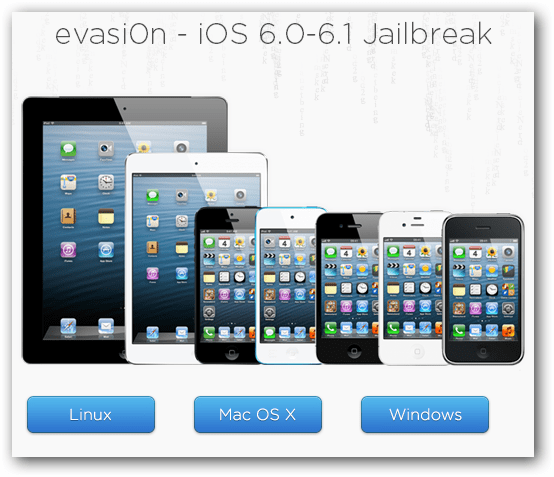
Укључите свој иПхоне, иПад или иПод тоуцх у рачунар. Затим извадите зип датотеку еваси0н и покрените еваси0н.еке.
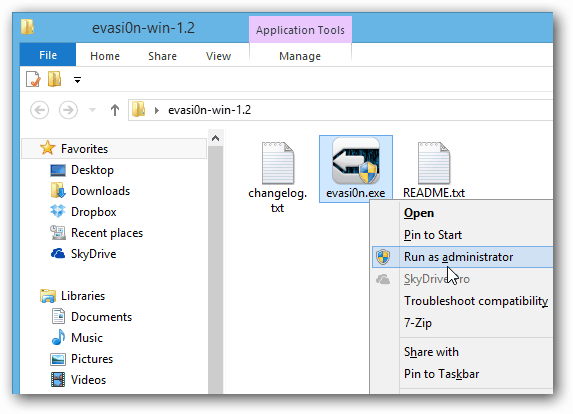
Ваш уређај ће бити откривен, а све што требате учинити је да кликнете дугме Јаилбреак.
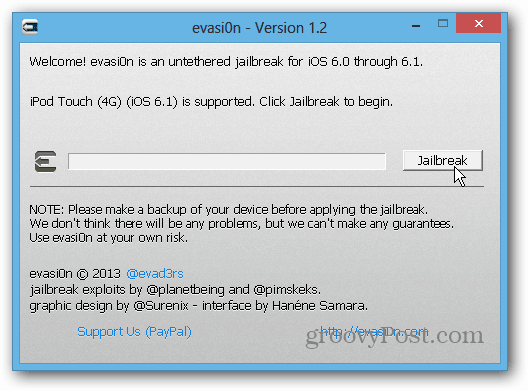
Сада се повуци и сацекај док еваси0н ради свој посао.
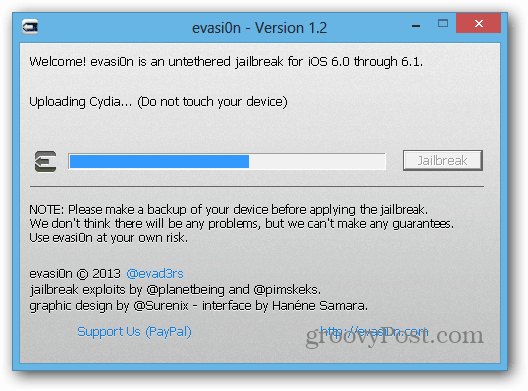
Након неколико минута, добит ћете трептаву поруку која вам говори да откључате уређај и додирнете нову икону Јаилбреак-а. Још увијек не искључујте иДевице, само га откључајте и додирните икону.
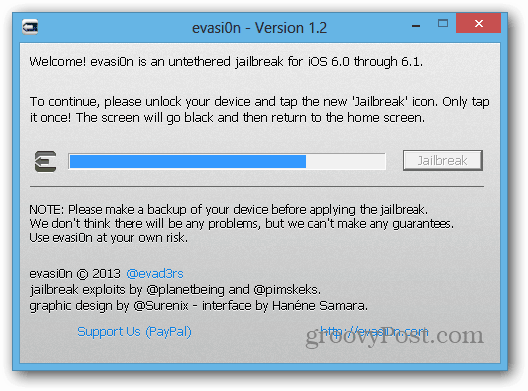
Ако на главном екрану не видите икону Јаилбреак, превуците прстом улево да бисте је пронашли. Обавезно је само додирните само једном! Нећете видети да то ради било шта друго него да уређај врати на почетни екран. Тада ће се затворски процес наставити.
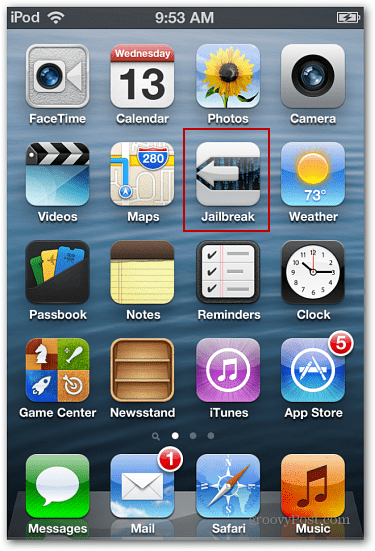
Уређај ће се поново покренути неколико пута, а када то завршите, кликните на Изађи и искључите свој уређај.
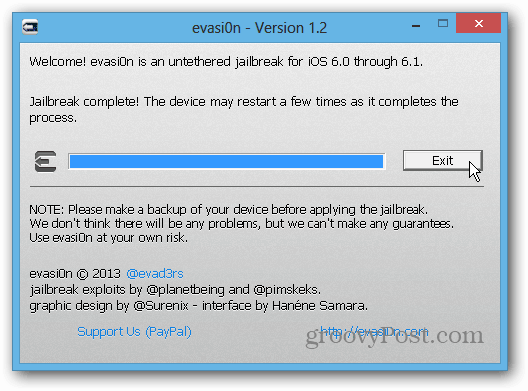
Завршено! Знат ћете да је процес био успешан ако видите икону Цидиа на свом уређају. Први пут када га покренете биће припремљен систем датотека, а затим се вратите на почетни екран. Покрените га поново и моћи ћете да приступите новим апликацијама, темама и другим живахним ставкама из разних спремишта преко Цидиа.
Пошто људи тако користе еваси0н да би затворили свој уређај, Цидиа на почетном екрану има обавештење о коме можете да знате да би могло доћи до неких грешака. Ово би требало да функционише како саобраћај еваси0н умире.
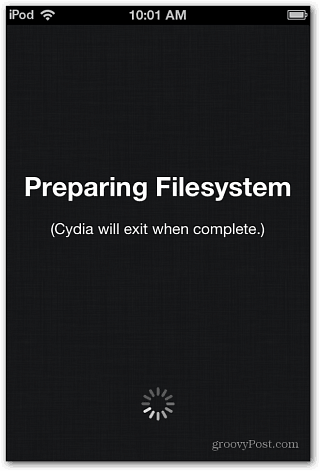
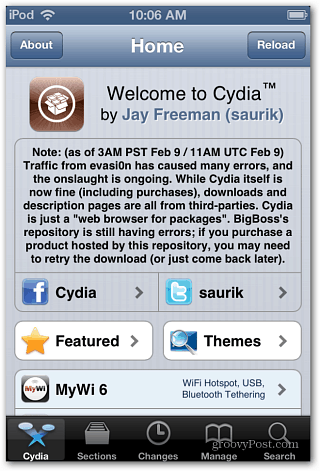
Ако уживате у додатној функционалности и апликацијама доступним након затвора вашег иОС уређаја, погледајте наш чланак о томе Затворите Аппле ТВ 2.